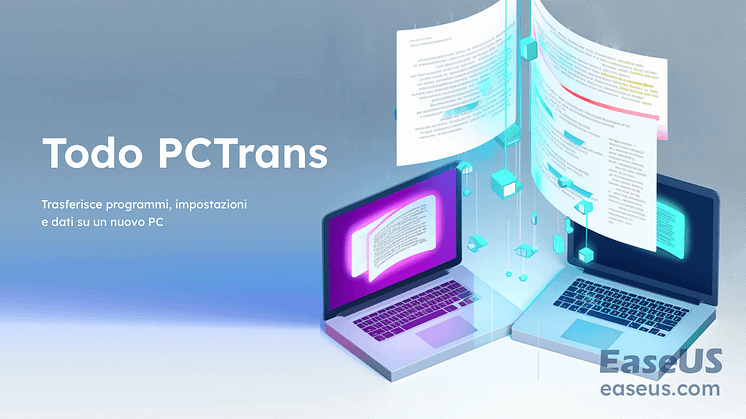
Comunicato stampa -
Come spostare la cartella Download su un altro disco su Windows 10/11
Quando scarichi più file e applicazioni sul PC, la cartella dei Download inizia a riempirsi e ad occupare spazio sul disco C. Puoi accorgertene specialmente se non pulisci troppo spesso questa cartella. Ma intasare il disco C diminuirà il numero delle app installabili. In più, potrebbe apparirti anche l'avvertimento dello spazio che sta per finire.
Inoltre, se dovessi reinstallare Windows o non riuscissi ad avviarlo, potresti finire col perdere i file lì presenti. Per evitare tutto ciò, puoi spostare la cartella Download da C a D. Inoltre potrai assicurarti di non aver allineato C con tutti download a caso.
Spostare la cartella dei Download su un altro disco utilizzando un programma
Se trovi che i metodi precedenti siano un po' lunghi, allora utilizza un programma per fare lo spostamento della cartella. Uno dei migliori da utilizzare è EaseUS Todo PCTrans. Puoi utilizzarlo per spostare applicazioni, account, file e altre impostazioni.

Passo 1. Apri EaseUS Todo PCTrans. Clicca su "Pulizia di file di grandi dimensioni", dunque clicca su "Avvia". Questo ti permetterà di trasferire i file da un disco all'altro.
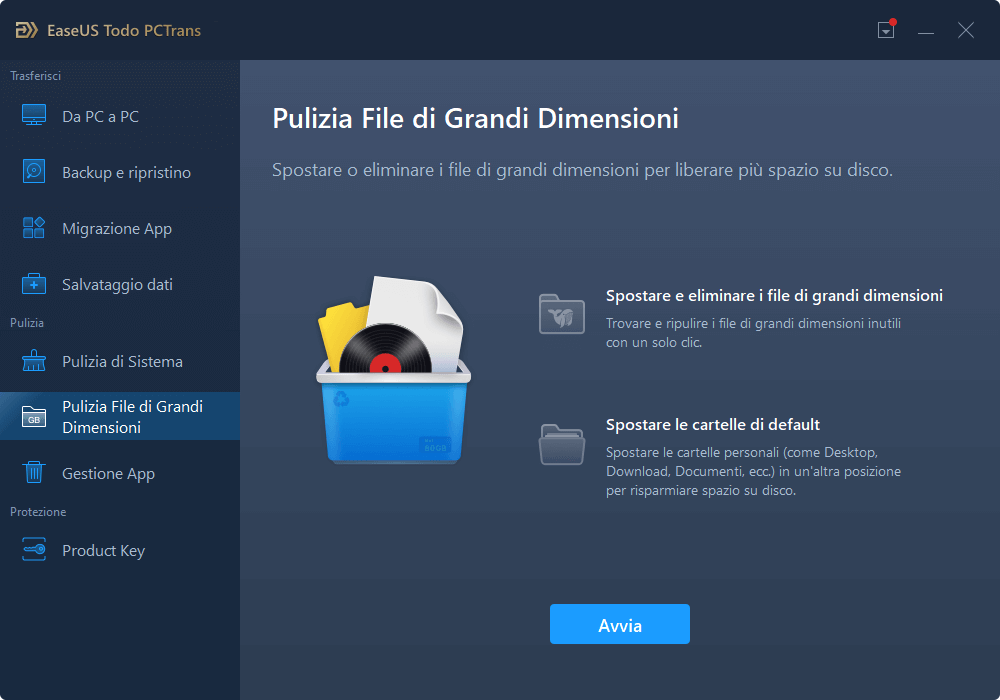
Passo 2. Seleziona il disco il disco rigido da controllare per i file.
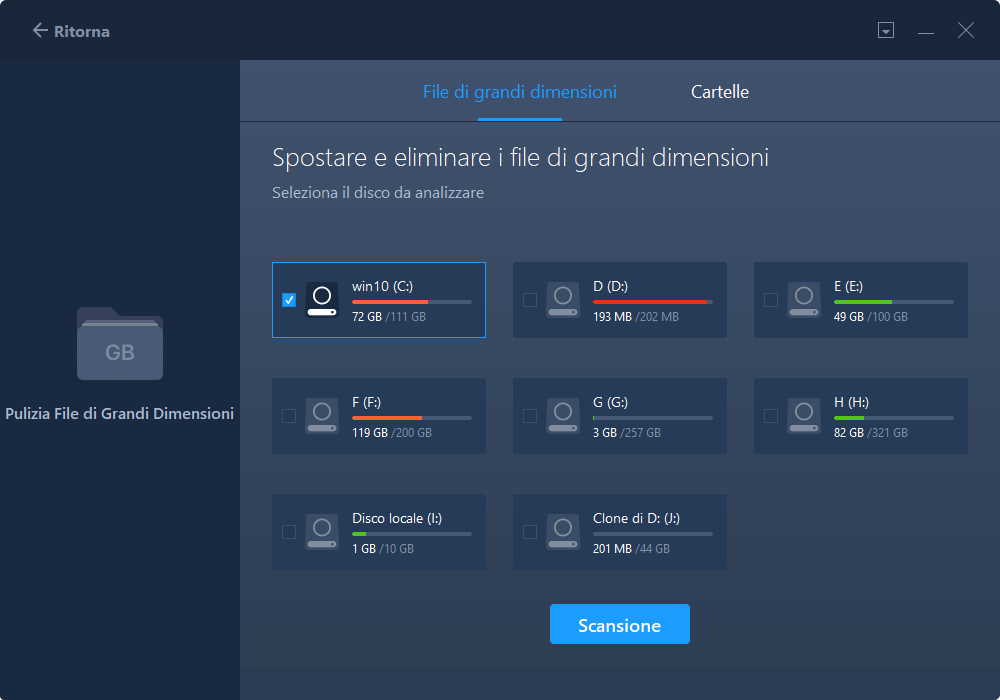
Passo 3. Quando il controllo finirà, i file più grandi di 20MB appariranno nella lista. Seleziona i file da trasferire e imposta la destinazione. Dunque, clicca su "Sposta" per il prossimo passo.
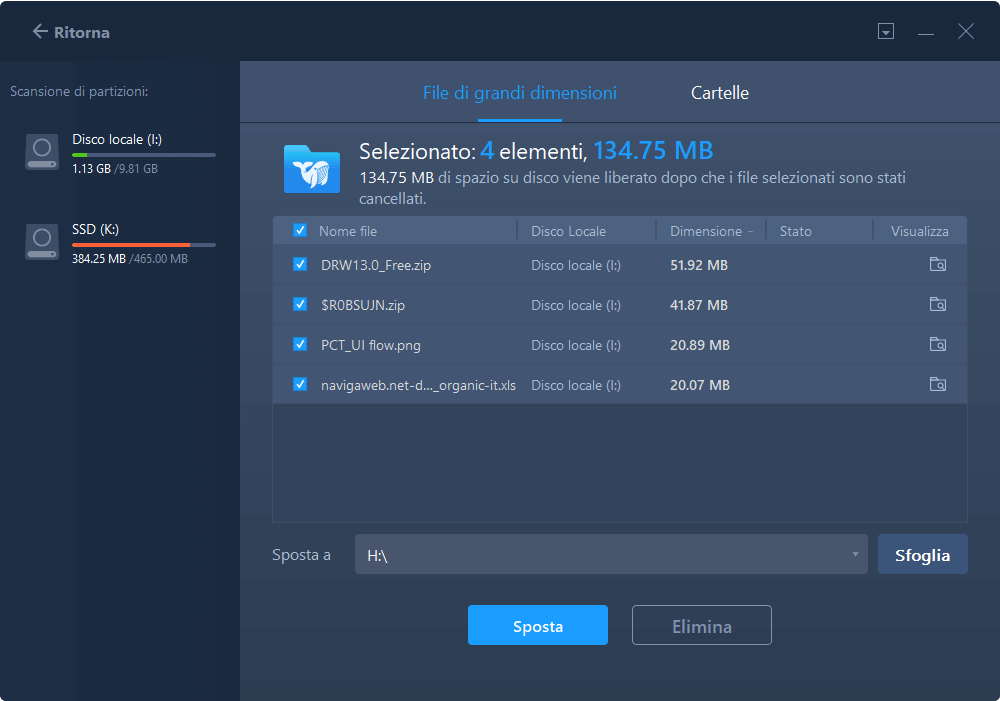
Passo 4. Conferma il trasferimento di nuovo e clicca su "Sposta" per avviare il processo. Quando il trasferimento sarà finito, otterrai abbastanza spazio libero su disco.
Spostare la cartella dei Download su un altro disco manualmente in 2 modi
Ora che sei a conoscenza dei benefici, stai pensando a come fare? Ci sono due metodi per spostarla manualmente. Analizziamoli entrambi:
- 1. Imposta e cambia la Posizione di Default nelle impostazioni
- 2. Usa la funzione Sposta nel menù Proprietà

Related links
- Come spostare la cartella Download su un altro disco su Windows 10/11
- Come Trasferire Microsoft Office da un PC ad un altro
- Come Trasferire File/Dati da PC a PC senza Internet
- [Le migliori soluzioni] Il Modo Più Veloce Per Trasferire File Da PC a PC
- Come trasferire Epic Games su un'altra unità? Due metodi
- Come Trasferire Notepad ++ ad Un Altro Computer
Argomenti
Fondata nel 2004, EaseUS è un'azienda software leader a livello internazionale nei settori del recupero dati, del backup dati e della gestione disco, con lo scopo di sviluppare ed esplorare un'esperienza digitale sicura per tutti. Ci stiamo impegnando per innovare e creare una potente ed efficace piattaforma di sicurezza dei dati nel mondo.

